Направите пречицу за текстуалне услуге и језике уноса у оперативном систему Виндовс 10
Недавне верзије оперативног система Виндовс 10 долазе са новом страницом „Регион и језик“ у апликацији Подешавања. У потпуности замењује класични аплет „Језик“ на контролној табли, који се уклања почевши од Виндовс 10 Буилд 17063. Нова страница омогућава корисницима да промене језик приказа, претворбу текста у говор, препознавање говора и опције рукописа. Ево како да направите специјалну пречицу „Тект Сервицес анд Инпут Лангуагес“ да бисте отворили класични аплет директно једним кликом.
Реклама
Ако сте надоградили на верзију са гране Виндовс 10 верзије 1803, њене нове језичке опције могу вам изгледати чудно. За разлику од претходних издања, не укључује кориснички интерфејс за подешавања језика на контролној табли. Сада морате да користите Подешавања да бисте конфигурисали језичке поставке у оперативном систему Виндовс 10.
Од овог писања, Виндовс 10 верзија 1803 не нуди ниједну страницу са подешавањима која би вам то могла дозволити
промените интервентне тастере за језик уноса или омогућите Језичка трака. Уместо тога, нуди везу која отвара класични аплет контролне табле. Иронично, овај аплет више није доступан са класичне контролне табле. Ситуацију би требало променити са коначном верзијом Виндовс 10 верзије 1803.Сада, да бисте отворили аплет Текстуалне услуге и језици уноса, потребно је да прођете кроз многе странице са подешавањима и извршите много кликова мишем. Да бисте уштедели време, можете креирати посебну пречицу. Ево како.
Да бисте креирали пречицу за текстуалне услуге и језике уноса у оперативном систему Виндовс 10, урадите следеће.
- Кликните десним тастером миша на празан простор на радној површини. Изаберите Ново - Пречица у контекстуалном менију.

- У оквир циља пречице откуцајте или копирајте и налепите следеће:
Рундлл32 Схелл32.длл, Цонтрол_РунДЛЛ инпут.длл,,{Ц07337Д3-ДБ2Ц-4Д0Б-9А93-Б722А6Ц106Е2}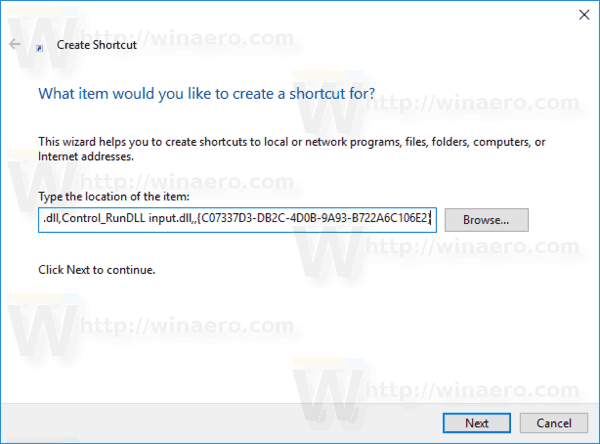
- Користите ред „Тект Сервицес анд Инпут Лангуагес“ без наводника као назив пречице. У ствари, можете користити било које име које желите. Кликните на дугме Заврши када завршите.

- Сада кликните десним тастером миша на пречицу коју сте креирали и изаберите Својства.
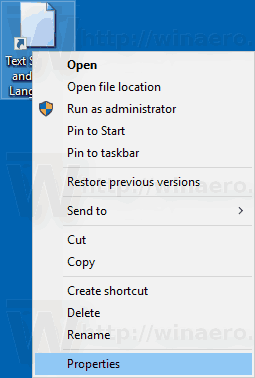
- На картици Пречица можете одредити нову икону ако желите. Можете користити икону из датотеке
Ц:\Виндовс\Систем32\инпут.длл.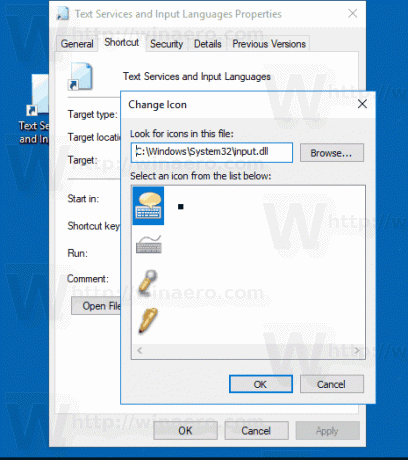
- Кликните на ОК да примените икону, а затим кликните на ОК да затворите прозор дијалога својстава пречице.
Ти си готов. Двапут кликните на пречицу да бисте отворили следећи дијалог:

Сада можете да преместите ову пречицу на било коју погодну локацију, закачите га на траку задатака или на Старт,додајте у све апликације или додајте у Куицк Лаунцх (погледајте како да омогућите брзо покретање). Можете такође доделите глобални интервентни тастер до ваше пречице.

